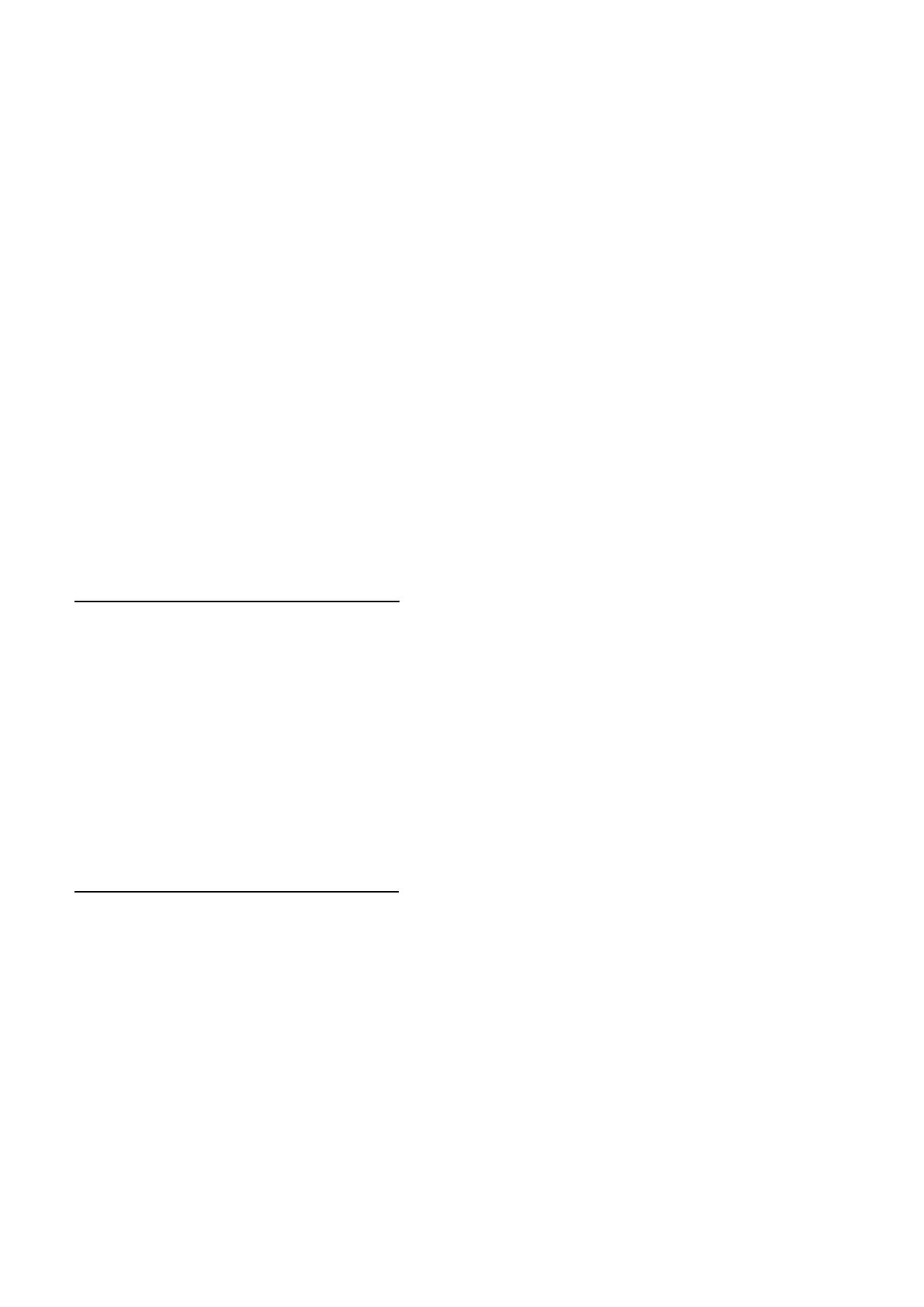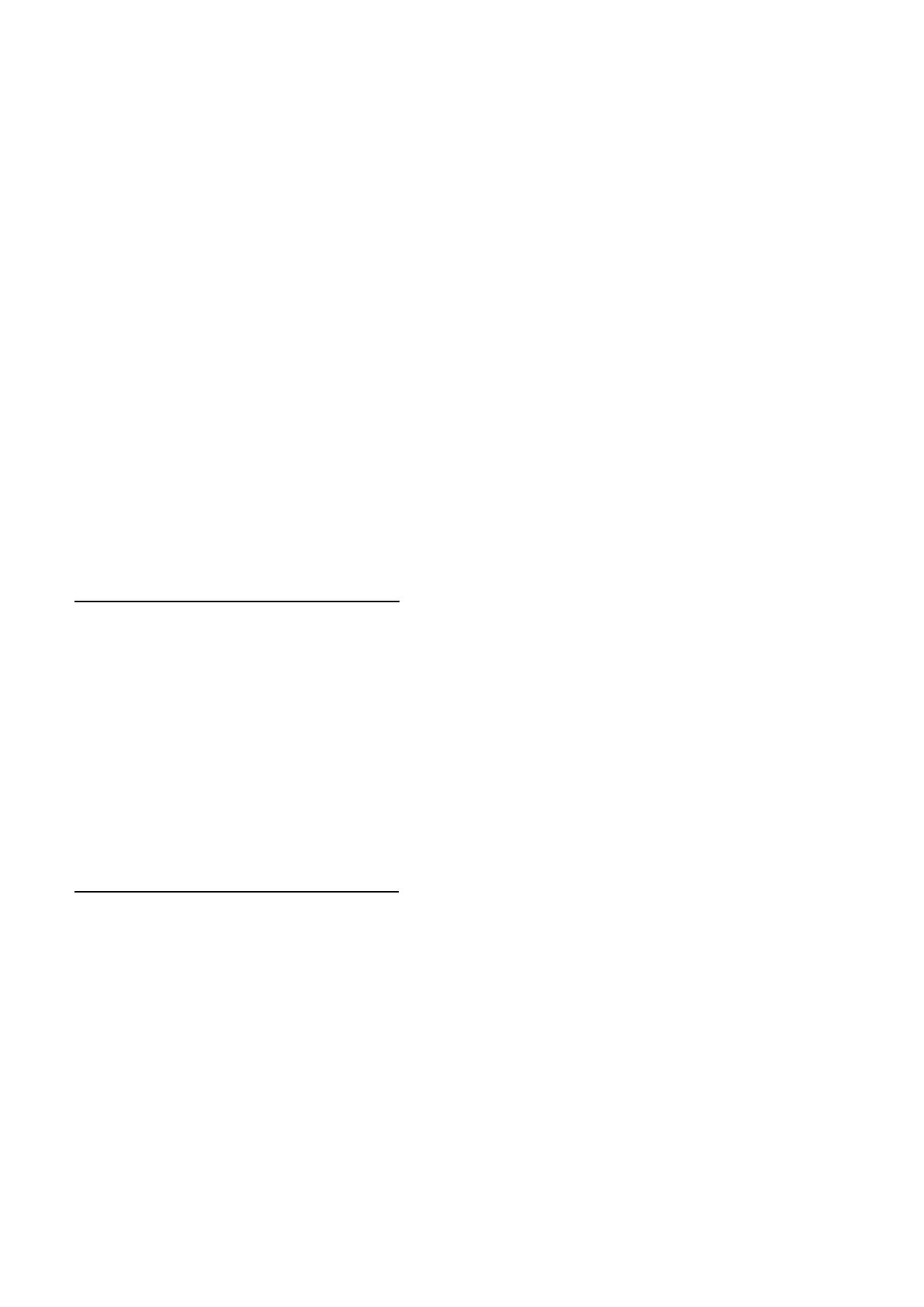
säädä tehoa ylös, tai alas, mikäli nauhoitus on liian kovaääninen.
● HUOMAA: Sinisen aaltomuodon tulisi näkyä Audacity-ohjelman ikkunassa kokonaisena.
● Ennen kuin voit muokata musiikkia, nauhoitettu aaltomuoto tulee korostaa.
● Korostaaksesi aaltomuodon, napsauta hiiren vasemmalla painikkeella aaltomuodon vasemmalle
puolelle, jolloin aaltomuoto tummuu.
● Nyt aaltomuotoa voidaan muokata. Mikäli haluat kuitenkin muokata (tai tallentaa) vain tietyn osan
aaltomuodosta, voit valita muokattavan alueen napsauttamalla ja raahaamalla. Voit nyt muokata
tummunutta kohtaa.
● Voit myös vaihtoehtoisesti valita EDIT (muokkaa) sivun vasemmasta ylälaidasta ja napsauttaa
SELECT (valitse) ja valita jonkin seuraavista toiminnoista: All (koko aaltomuoto), Start to Cursor
(alusta osoittimeen) tai Cursor to end (osoittimesta loppuun).
● HUOMAA: kun olet nauhoittanut musiikkia, saatat joutua irrottamaan USB-johdon tietokoneesta,
jotta voit toistaa musiikkia tietokoneesi kautta.
Musiikkitiedostojesi tallentaminen (.WAV)
● Kun olet nauhoittanut ja muokannut musiikkiasi, sinun tulee tallentaa tiedostot tietokoneellesi.
Napsauta File ja siirry Export as Wav -valikkoriville.
● Napsauta valikkoriviä, jolloin sinua pyydetään nimeämään tiedosto, joka tallennetaan ruudulla
näkyvään paikkaan. Voit joko pistää tallennuskansion muistiin tai valita jonkun muun
tallennuskansion.
● Tämä voi olla olemassa oleva tai uusi kansio.
Musiikkitiedostojesi tallentaminen (.Mp3)
● Kun olet nauhoittanut ja muokannut musiikkiasi, sinun tulee tallentaa tiedostot tietokoneellesi.
Napsauta File ja siirry Export as Mp3 -valikkoriville.
● Napsauta valikkoriviä, jolloin sinua pyydetään nimeämään tiedosto, joka tallennetaan ruudulla
näkyvään paikkaan. Voit joko pistää tallennuskansion muistiin tai valita jonkun muun
tallennuskansion.
● Tämä voi olla olemassa oleva tai uusi kansio.
● HUOMAUTUS: Jotta voit käyttää Export to Mp3 -ominaisuutta, sinun täytyy kopioida lame_enc.dll
-tiedosto asennus-CD:ltä kovalevysi AUDACITY-kansioon. Ohjelmisto havaitsee tiedoston
FIN-9